
-
faststone image viewer中文版
-
大小:8.37M
更新时间:25-12-03
系统:Pc
版本:v8.3

大小:8.37M
更新时间:25-12-03
系统:Pc
版本:v8.3
faststone image viewer中文版是一款快速、小巧、功能强大于ACDSee的电脑图片浏览软件,集图像浏览、图像编辑、图像转换于一体化,使用起来非常便捷。也是著名的FastStone公司开发的系列软件,目前免费提供给大众使用,该软件操作简单,打开软件就能够看到简洁清爽风格的操作见面,让用户之际就可以看到全部的功能,快速就能上手。网络上能够找到非常多的免费图片浏览软件,但是小编也用过那么多款,没有一款能够比这个好用的。
除了支持当下所有主流格式的图片浏览以外,FastStone Image Viewer甚至连一些很少用的图片格式都支持的,并支持单张图片或者连续查看。另外,这款软件还支持图片编辑功能哦,不需要你安装其他图像处理软件,就可以轻松的对图片进行编辑修整操作,比如你可以进行图片的批次更名、大小调整、裁剪、修饰和色彩调整等等功能,非常好用,算是一款多功能图片软件了,欢迎有需要的朋友来下载使用!

1、全屏幻灯浏览图片并于屏幕四角弹出图片信息与处理工具;清晰可定制的一键式图像放大镜;
2、强大的图像编辑工具:调整/重采样,旋转/翻转,裁剪,锐化/模糊,调整照明/颜色/曲线/水平等;
3、图像色彩效果:灰度,深褐色,负片,红/绿/蓝调整;图像特效:注解,阴影,凹凸贴图,素描,油画,镜头;
4.图像文字,线条,突出显示,矩形,椭圆形和标注对象;克隆图章和修复画笔;
5、高级红眼效果移除/还原完全自然的效果;多级撤消/重做功能;
6、一键式自适应显示器大小浏览;直方图显示彩色计数器功能;
7、轻松制作具有过渡效果和音乐(支持MP3,WMA,WAV等…)支持的图像幻灯片;
8.建立高效的图像附件为家人和朋友发送电子邮件;多功能屏幕捕捉能力;支持双显示器配置;
9、全页面布局控制打印图像;创建个性化的蒙太奇桌面壁纸;
10、从扫描仪获取图像。 支持批量扫描到PDF,TIFF,JPEG和PNG格式;
11、强大另存为图像功能控制生成的文件大小。
1、我们首先打开“黄金眼(FastStone Image Viewer)”图片浏览器,找到需要调整的全部照片。
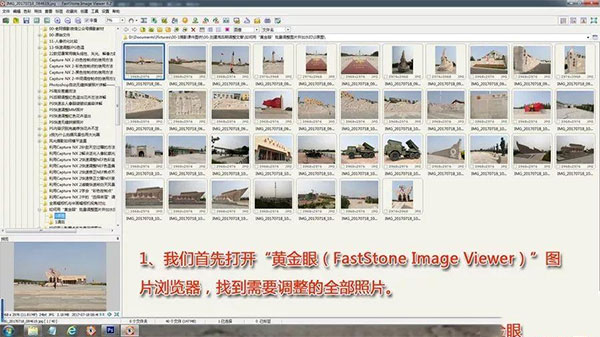
2、用鼠标选中需要调整大小的全部照片(也可以按住Crtl键分别选择),我们看到被选中的照片有个蓝色的边框。
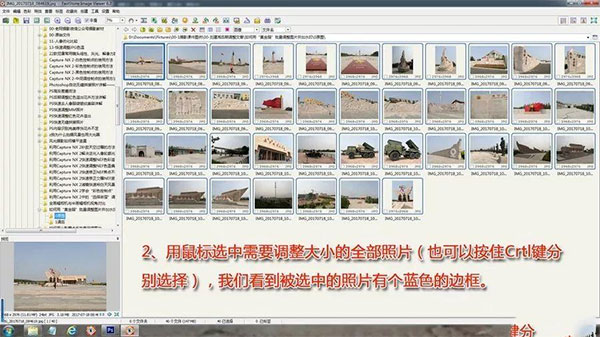
3、从菜单栏中打开“工具”中第一项,“批量转换选中的图像”。
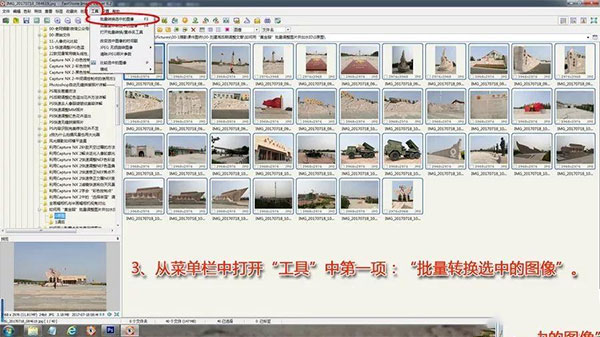
4、弹出批量转换图片的窗口,在右侧“输入列表”中可以看到我们选中要调整的图片文件目录,然后选择“输出文件夹”位置,按右侧的“选择”按钮。
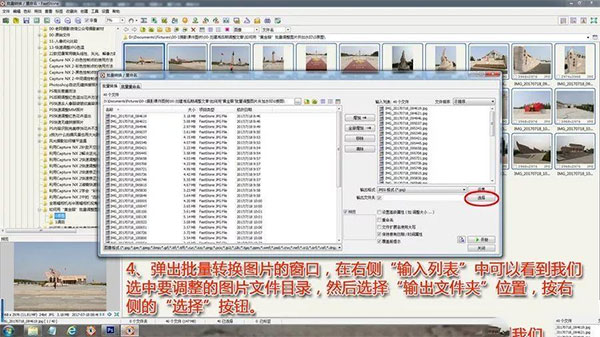
5、找到你存放调整后图片的位置(文件夹),按“确认”按钮。
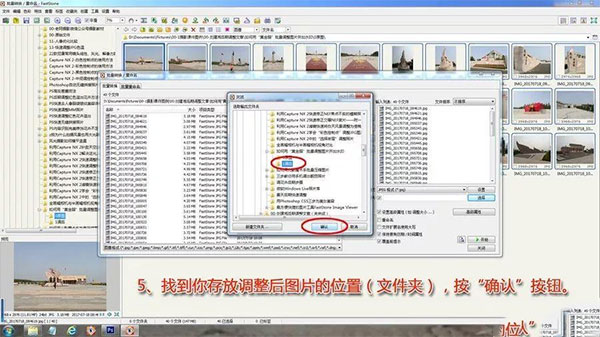
6、我们看到“输出文件夹”位置已经列印在位置中,然后按“高级属性”按钮。
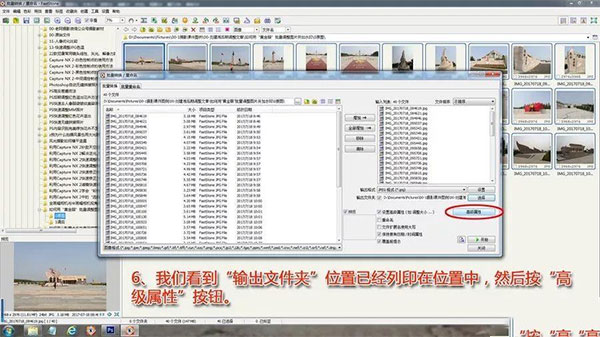
7、在弹出的“高级属性”窗口中,选择上面工具栏中第1个“调整大小”菜单,将下面“调整大小”前面的方框打上勾。
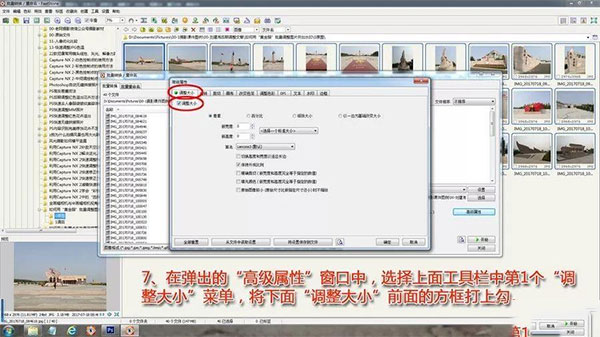
8、在“调整大小”下面的分类菜单中选择“以一边为基础改变大小”,并在<选择一个标准大小>的下拉菜单中选择1600。
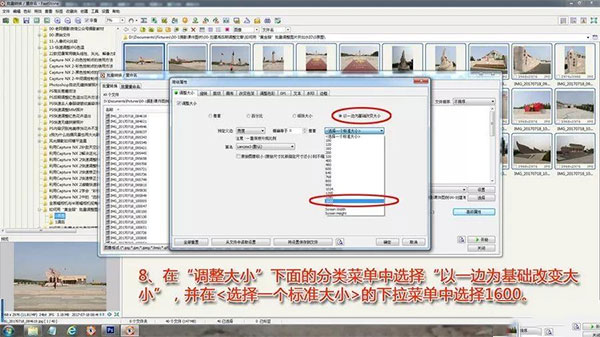
9、在弹出的“高级属性”窗口中,选择上面工具栏中第8个“文本”菜单,将下面“添加文字”前面的方框打上勾。在左上侧的空白窗口中输入你需要在照片中添加的文字。选择文字样式、大小和颜色。
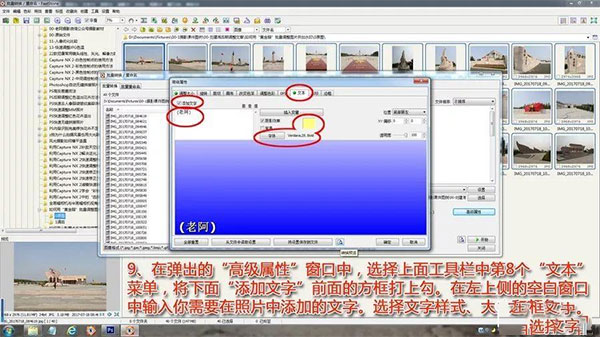
10、按右上侧的“位置”下来菜单左侧的黑三角,在下拉菜单中选择文字摆放的位置。改变你理想的文字“透明度”。然后按下边的“转换预览”按钮。

11、我们预览到文字在图片中的样式,左侧为未加文字之前的图片,右侧为添加文字后的图片,我们可以调整右侧图片的大小,更好地感觉添加文字后的效果。预览后可按右下角的“关闭”按钮返回刚才的设置页面。
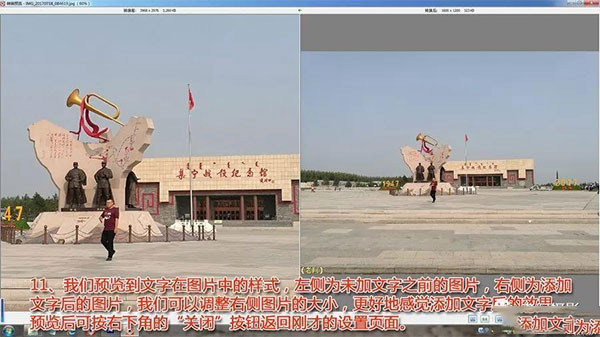
12、有时我们希望将照片的拍摄数据添加到图片中,以便与好友们交流学习。我们可以按“插入变量”按钮,选择拍摄的各种数据。

13、在“插入变量”按钮的下拉菜单中,可以选择你希望出现在图片上的拍摄数据。我这里选择了“曝光时间”、“光圈”、“ISO”、“焦距”四项。

14、选择“插入变量”数据后,数据代码出现在添加的文字后面。设置完成后即可按“确定”按钮结束设置。同样我们可以按“转换预览”按钮预览效果。

15、我这组照片的曝光时间是1/1034、光圈2.2、ISO50、焦距4.5mm。按“关闭”按钮返回。

16、当然如果我们事先设计了自己的水印LOGO,我们也可以选择“高级属性”窗口工具栏中第9个“水印”菜单。同样首先将下面“添加水印”前面的方框打上勾。按“水印图片文件”右侧的“…”选择你事先在PS里设计好的LOGO文件。选择好后按“打开”按钮。
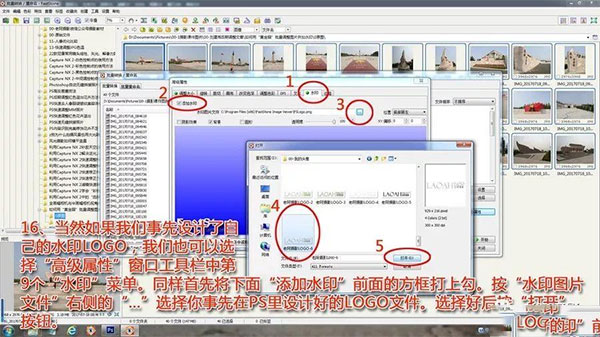
17、我们看到“老阿摄影”的水印LOGO添加到图片中。同样我们可以按“转换预览”按钮预览效果。然后按“确定”按钮完成设置。

18、当然,你还可以对图片进行旋转、裁剪、画布、改变色深、调整色彩、边框等批量设置,在此不详细介绍了。

19、现在我们回到了“批量转换”页面,这里我们还能设置“重命名”等。如果没有其他需要设置的,我们就可以按“开始”按钮,开始批量转换调整。
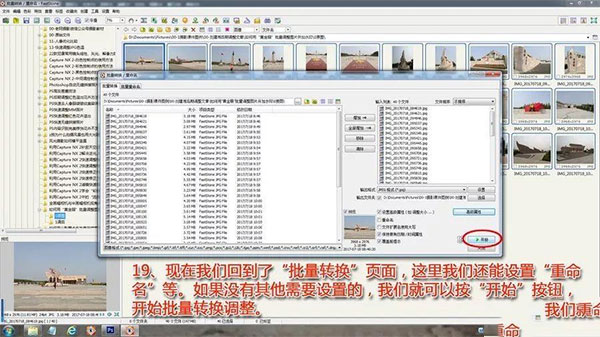
20、在“图像转换”窗口中我们会看到正在调整的文件及绿色的进度条。

21、调整后的图片尺寸全部改为1600X1200了。
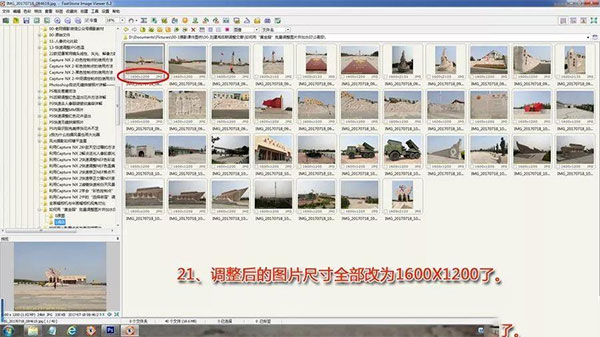
22、打开图片我们可看到刚刚设置的内容全部添加到每一张图片中。到此:老阿教你如何用“黄金眼(FastStone Image Viewer)”批量调整图片并加水印讲解结束。

1、似曾相识的操作界面
打开FastStone Image Viewer,操作界面和ACDSee非常相似。左上方是文件树状目录窗口,左下方是图片预览窗口,右侧是当前文件夹内容窗口。这样的设计使你可以快速切换目录,迅速进行图片浏览。
ACDSee的图片收藏夹让人们不在重复打开文件夹上浪费时间,FastStone Image Viewer也提供了这一功能。只要你点击“Favorites-Add to Favorites”即可将当前目录加入收藏夹。
2、精益求精的幻灯演示
在商务应用中,往往需要对产品图片进行幻灯演示,因此看图软件的幻灯演示功能也是必不可少的。相比ACDSee的幻灯演示功能,FastStone Image Viewer毫不逊色。
当你对产品图片进行演示时,只要进入其文件夹,接着,点击“View-SlideShow”命令,在弹出的“Slideshow Option”(幻灯演示选项)窗口可以设置“Slide Size”(幻灯尺寸,即屏幕分辨率)、“Auto Play”(自动播放的时间间隔)、“Random”(随机播放)、“Loop”(循环播放)、“Stretch Small Images”(即小于设定分辨率的图片放大演示)、“Smooth Image Rendering”(平滑图片渲染)、“Show Text”(显示文字)等选项,还可以设置156种转场效果。比较有特色的是FastStone Image Viewer可以设置动听的音乐幻灯演示(勾选Music选项即可开始设置,音乐格式包括。mp3、。mid、。wma、。wav等),目前ACDSee的同类功能比较薄弱。设置好之后,点击“Play”按钮即可开始幻灯演示了。
v8.3版本
修复了绘图板中绘制线条和箭头可能 产生不需要的像素噪声的错误
应用信息
其他版本
fsviewer中文注册版v8.3大小:7.58M时间:2025-12-08查看
faststone image viewer绿色版v8.3大小:7.58M时间:2025-12-08查看
fsviewer最新电脑版v8.3大小:8.37M时间:2025-12-03查看
faststone image viewer注册码附使用教程大小:1K时间:2023-10-09查看
faststone image viewer 7.7中文注册版附使用教程大小:7.43M时间:2023-08-30查看
同类热门
 faststone image viewer绿色版
faststone image viewer绿色版
 xnview mp免费版
xnview mp免费版
 irfanview中文版
irfanview中文版
 诺看看图王
诺看看图王
 飞翔看图FlySee
飞翔看图FlySee
 2345看图王绿色纯净版
2345看图王绿色纯净版
 apowersoft看图助手
apowersoft看图助手
 万能看图王电脑版
万能看图王电脑版
猜你喜欢
类似软件
热门标签
网友评论0人参与,0条评论
最新排行

gerbview(PCB高级文件查看软件)47.93Mv11.30 gerbview官方版是一款专业的Gerber查看、打印和转换的软件,软件充分吸收了一些大型互联网公司的计算机图像查看理念,使用灵活,操作简单,能够独立帮助用户完成对Gerber文件的查看,打印,标记和转换,高效、实用! 除此之外,ge
查看
faststone maxview(图片浏览工具)3.54Mv3.4 FastStone MaxView是一款快速,紧凑和创新的图像查看器,支持所有主要的图形格式。其直观的布局可让您以多种方式查看图像。它甚至可以让您直接,即时地查看受密码保护的ZIP ,RAR和7-Zip存档文件中的图像,这是查看私人图像的完美解决方
查看
深度看图(linux看图软件)1Kv1.2官方免费版深度看图是深度操作系统预置的一款非常实用的linux看图软件,由深度科技精心打造,新版本新增了部分功能,包括新增图片目录同步及管理、新增实时监测图片状态、新增图片打印功能等等;对部分操作的细节进行了优化,比如优化相册管理功能,提高查看多种格式图片的兼容性
查看